كيفية إصلاح مشكلات Surface Book Dock ومشكلاتها
يعد Surface Book(Surface Book) أقوى جهاز كمبيوتر شخصي 2 في 1 تم تصميمه في تشكيلة Surface الخاصة بـ Microsoft. (Surface)إنه جهاز خفيف الوزن ومحمول ومتين يتميز بكل من الكمبيوتر المحمول والكمبيوتر اللوحي. واحدة من أكثر ميزات Surface Book المدهشة هي أنه يمكن استخدام الجهاز إما كجهاز كمبيوتر محمول أو يمكن فصل الشاشة لاستخدام الجهاز كجهاز لوحي مع إمكانية عكس الشاشة. مزود بسطحين لتوصيل المنافذ أحدهما في القاعدة والآخر في الجهاز اللوحي. يتميز بمنفذي USB 3.0 من الجيل الأول ، ومخرجات صوتية ، ومنفذ USB-C(USB-C) ، ومنفذ إيثرنت.
إصلاح مشكلات Surface Book Dock(Fix Surface Book Dock) ومشكلاتها
في حين أنه قوي وقوي بتصميمه الفريد ، فإن استخدام Surface Dock له نصيبه من المشكلات واستخدامه ليس دائمًا مهمة سهلة. في كثير من الأحيان عندما تقوم بإرساء Surface Book ، فإنه يفشل في اكتشاف NVIDIA GeForce d -GPU في القاعدة ، مما يجعل من الصعب تشغيل مهام الرسومات المكثفة مثل الألعاب والتطبيقات الأخرى التي تتطلب المزيد من الطاقة. قد يواجه المستخدمون أيضًا مشكلات في العرض أثناء توصيل شاشة خارجية بإرساء Surface وقد يواجهون أيضًا مشكلات في الصوت أيضًا على Surface Dock . في كثير من الأحيان عندما نواجه مثل هذه المشكلات ، يقوم معظم المستخدمين بفصل الأجهزة الطرفية وإعادة توصيلها مرة أخرى ، كجزء من طريقة استكشاف الأخطاء وإصلاحها.
يواجه Surface Book(Surface Book) مشاكله الفريدة الخاصة به ، وإذا واجهت أي مشاكل ، فمن الضروري أولاً التحقق مما إذا كانت الشاشة موصولة بشكل صحيح بجهاز الكمبيوتر وتنظيف الموصلات للتأكد من عدم وجود جزيئات غبار. قبل تجربة طرق استكشاف الأخطاء وإصلاحها الأخرى ، يوصى أيضًا بتحديث Surface Dock بآخر التحديثات من موقع Microsoft الرسمي. في هذه المقالة ، نقدم بعض طرق استكشاف الأخطاء وإصلاحها لـ Surface Book والتي يمكنك استخدامها عند تعطل الجهاز.
1] إعادة تعيين قفص الاتهام والشاشة
قد يواجه مستخدمو SurfaceBook 2(SurfaceBook 2) مشاكل مع شاشة خارجية عند توصيلها بـ Surface Dock . إذا لم تتمكن من استخدام الشاشة الخارجية ، يوصى بإعادة ضبط كل من الشاشة والإرساء. لإعادة الضبط ، افصل كلاً من وحدة الإرساء السطحية والشاشة الخارجية من مأخذ الطاقة. قد يرغب المرء أيضًا في فصل موصل السطح عن كتاب السطح وتوصيله مرة أخرى.
2] مسح ذاكرة التخزين المؤقت للعرض
إذا استمرت مشاكل العرض مع جهاز العرض الخارجي عند الاتصال بـ Surface Dock ، يوصى بمسح ذاكرة التخزين المؤقت للعرض. اتبع الخطوات أدناه لإصلاح مشاكل العرض.
افصل Surface(Detach Surface) من Surface Dock
قم بتنزيل وفتح(Download and open) ملف تسجيل Surface Dock من موقع (Surface Dock)microsoft.com.
قم بتشغيل(Run) ملف تسجيل Surface dock.
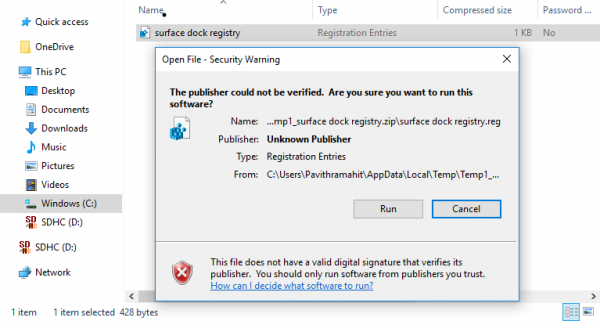
أعد تشغيل(Restart) Surface وقم بتوصيل السطح بـ Surface Dock .
3] تحقق(Check) مما إذا تم اكتشاف NVIDIA GPU في (NVIDIA GPU)Surface Book2
في كثير من الأحيان عندما تقوم بإرساء Surface Book ، فإنه يفشل في اكتشاف NVIDIA GeForce d -GPU في القاعدة ، مما يجعل من الصعب تشغيل المهام كثيفة الرسومات مثل الألعاب والتطبيقات الأخرى التي تتطلب المزيد من الطاقة. في مثل هذه الحالة ، قد ترغب في التحقق مما إذا كان جهاز Surface Book متصلًا بشكل صحيح بوحدة معالجة الرسومات NVIDIA(NVIDIA GPU) .
انتقل إلى لوحة التحكم( Control Panel) وانتقل إلى إدارة الأجهزة(Device Manager) .
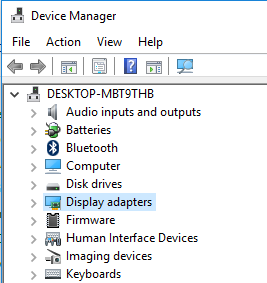
انقر فوق محولات العرض. (Display Adaptors.)يجب أن ترى كلاً من برنامج تشغيل Intel Graphics و NVIDIA d- GPU . إذا كنت لا ترى NVIDIA d- GPU ضمن محول العرض(Display) ، فهذا يشير إلى وجود مشكلة ، وقد يُطلب منك إجبار البرامج الموجودة في Surface Book على استخدام NVIDIA d- GPU . لكي يكتشف Surface Book d- (Surface Book)GPU ، يمكنك محاولة إعادة تمهيد Surface Book من قائمة BIOS .
4] أعد تشغيل Surface Book(Reboot Surface Book) من قائمة BIOS
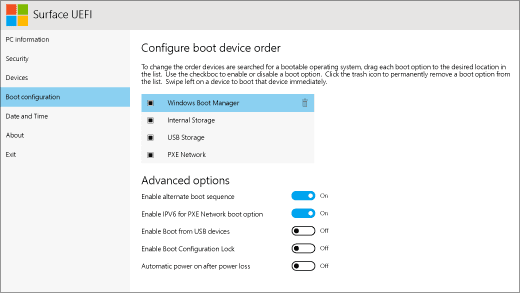
قبل إعادة التشغيل ، احفظ جميع ملفاتك واتبع الخطوات التالية.
لإعادة تشغيل Surface Book ، قم بإيقاف تشغيل(Shut down) Surface Book(Surface Book) وانتظر بضع ثوانٍ حتى يتم إيقاف تشغيل الجهاز.
اضغط مع الاستمرار على(Press and hold the volume-up) زر رفع مستوى الصوت الموجود في الجزء العلوي من شاشة Surface لبضع ثوانٍ ، وفي نفس الوقت ، اضغط على زر الطاقة وحرره(press and release power button) حتى يتم إعادة تشغيل Surface Book . استمر في الضغط على زر رفع مستوى الصوت حتى ترى شاشة Surface UEFI BIOS(Surface UEFI BIOS screen) . من خلال القيام بذلك ، يقوم Surface Book تلقائيًا بتحديث إعدادات BIOS .
دعنا نعرف ما إذا كان هذا قد ساعد.(Let us know if this helped.)
Related posts
Surface Book لا يكتشف NVIDIA Graphics Card
Fix Surface Book 2 Battery Drain issue خلال Gaming، Sleeping، VR
غير قادر على إرفاق أو Detach Surface Book من Keyboard
Download Surface Book firmware and drivers
كل شيء عن Dynamic Fulcrum Hinge في Surface Book
Surface Pro X Review - أجمل Surface Pro حتى الآن!
أصابع القرصة التكبير لا يعمل على Windows 10 PC or Surface device
كيفية إصلاح مشكلة تعتم Surface Pro screen
أفضل Surface Pen بدائل للأجهزة Microsoft Surface
Surface Pro 7 سباتات أو تبقي إيقاف تشغيلها بشكل عشوائي
Microsoft Surface Diagnostic Toolkit يساعدك على تشغيل تشخيص الأجهزة
فشل محاولة Surface Laptop PXE boot في Windows 10
سطح Earbuds: كيفية إعداد واستخدام والمسؤول، وتحديث وإدارة إعدادات
Fix Surface sound and audio problems والقضايا مع الإكسسوارات
كيفية إصلاح المشكلات Surface Go باستخدام USB Recovery Disk
Display content تعلق على meeting invite في Surface Hub
كيفية تخصيص Surface Pen باستخدام Surface app
Surface Pro 6 vs Surface Laptop 2: أيهما أفضل؟
كيفية إدراج SIM card وإعداد اتصال البيانات على Surface device
كيفية إعادة تعيين Surface Earbuds إلى إعدادات default factory
